مقدمة
عندما يكون الوقت على الـ MacBook الخاص بك غير صحيح، يمكن أن يؤدي ذلك إلى مشكلات مختلفة، بدءًا من تفويت المواعيد إلى تعطيل وظائف النظام. ولحسن الحظ، فإنّ تصحيح الوقت على MacBook عملية بسيطة. سيوضح لك هذا الدليل كيفية فهم إعدادات الوقت على MacBook، وضبط الوقت تلقائيًا، وتصحيحه يدويًا، وحل المشكلات الشائعة لمزامنة الوقت، وحتى استخدام Terminal لأداء استكشاف متقدم للمشكلات.
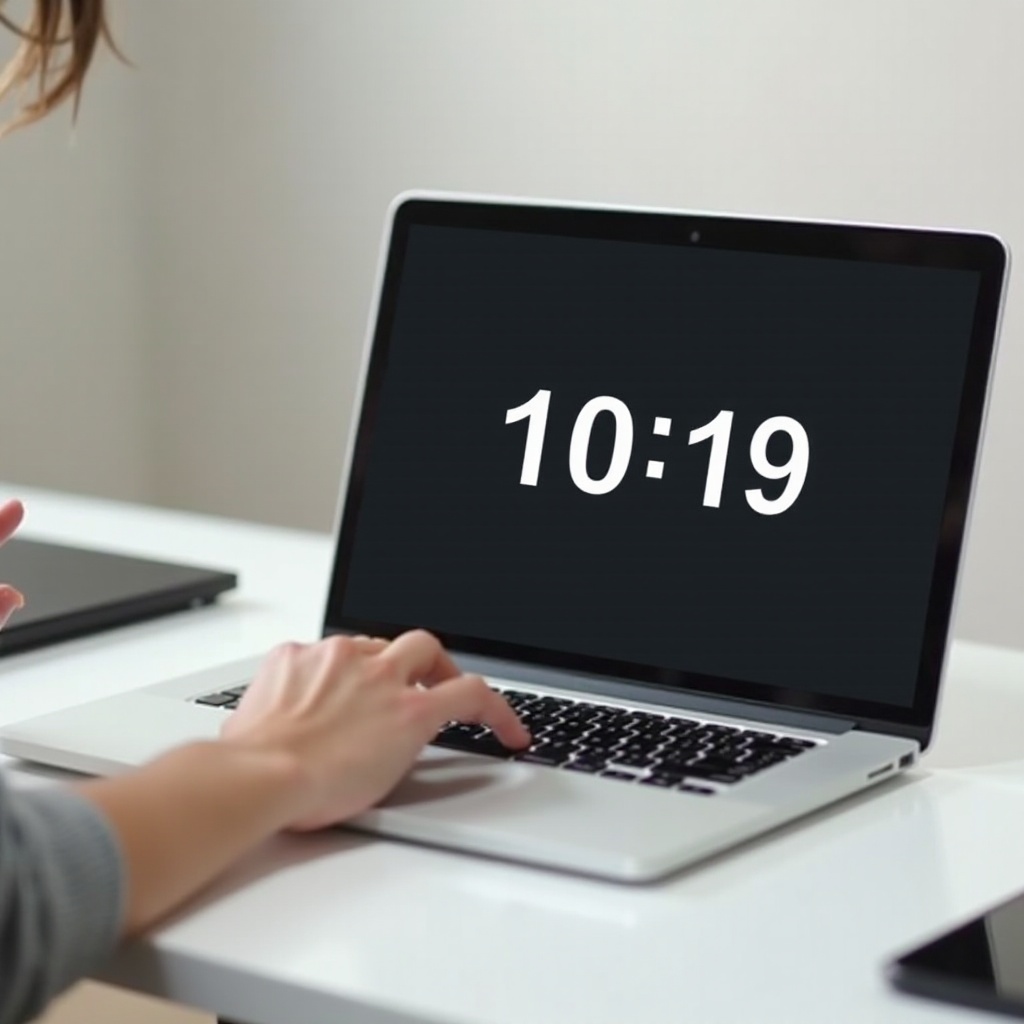
فهم إعدادات الوقت في MacBook
تعتمد أجهزة MacBook على إعدادات الساعة المدمجة في نظام التشغيل لتتبع الوقت. يمكن لجهازك تحديث الوقت تلقائيًا عبر خادم الوقت على الإنترنت، مما يضمن الدقة حتى إذا تغيرت المناطق الزمنية أو تم تعديل الوقت بإيقاف التوقيت الصيفي (DST).
تتكامل إعدادات الوقت مع وظائف النظام الأخرى. على سبيل المثال، عندما يكون الوقت غير صحيح، قد تلاحظ مشكلات في مزامنة iCloud أو تحديثات البرامج أو المهام المرتبطة بالوقت. التأكد من أن MacBook يعرض الوقت الصحيح ليس فقط للحفاظ على جدولك؛ بل هو أساسي لأداء الجهاز بسلاسة.
لاحظ أن الإعدادات الافتراضية على MacBook تحاول الحفاظ على مزامنة الوقت تلقائيًا. إذا لم تحدث هذه المزامنة، ستحتاج إلى استكشاف الأخطاء وضبط الإعدادات.
كيفية ضبط الوقت تلقائيًا
ضبط الـ MacBook لتحديث الوقت تلقائيًا هو أبسط طريقة لضمان الدقة على المدى الطويل. اتبع هذه الخطوات لتفعيل هذه الميزة:
- افتح “إعدادات النظام” أو “تفضيلات النظام” عبر النقر على شعار Apple في الزاوية العلوية اليسرى وتحديدها.
- انتقل إلى “التاريخ والوقت”.
- إذا كان رمز القفل في الزاوية السفلية اليسرى مغلقًا، انقر عليه وأدخل كلمة مرور المسؤول لإجراء التغييرات.
- حدد المربع بجانب “ضبط التاريخ والوقت تلقائيًا”.
- تأكد من أن MacBook متصل بالإنترنت، لأنه سيستخدم خوادم الوقت عبر الإنترنت لمزامنة الوقت.
بعد تفعيل إعداد الوقت التلقائي، سيقوم MacBook بتحديث الساعة بانتظام لتعكس الوقت الصحيح مباشرة من خوادم الوقت عبر الإنترنت. هذه الطريقة مفضلة لسهولة وموثوقيتها.
تصحيح الوقت يدويًا
في بعض الأحيان، قد تفضل ضبط الوقت يدويًا، أو قد لا تعمل الإعدادات التلقائية كما هو متوقع. إليك كيفية تعديل وقت MacBook يدويًا:
- افتح “إعدادات النظام” أو “تفضيلات النظام”.
- انتقل إلى “التاريخ والوقت”.
- إذا كانت الإعدادات التلقائية ممكّنة، قم بإلغاء تحديد مربع “ضبط التاريخ والوقت تلقائيًا”.
- استخدم منتقي التاريخ أو اكتب التاريخ الصحيح.
- قم بضبط الوقت باستخدام الواجهة الرقمية للساعة المتاحة.
- انقر على “حفظ” لتأكيد التغييرات.
يمكن أن يكون ضبط الوقت يدويًا مفيدًا بشكل خاص إذا كان عليك ضبط الساعة لتعكس منطقة زمنية معينة أثناء السفر أو إذا كان اتصالك بالإنترنت غير مستقر، مما يمنع التحديثات التلقائية.
مشكلات شائعة في مزامنة الوقت وحلولها
من حين لآخر، قد تواجه MacBook مشاكل في مزامنة الوقت حتى إذا كان كل شيء مضبوطًا بشكل صحيح. إليك بعض المشكلات الشائعة وحلولها:
- منطقة زمنية غير صحيحة:
- انتقل إلى إعدادات “التاريخ والوقت”.
- اذهب إلى علامة تبويب “المنطقة الزمنية”.
- تأكد من تحديد مربع “ضبط المنطقة الزمنية تلقائيًا…”.
-
تأكد من أن المنطقة الزمنية المحددة تتطابق مع موقعك الحالي.
-
مشكلات الشبكة:
- تأكد من أن MacBook متصل بالإنترنت.
- تحقق من إعدادات الشبكة واستكشاف أي مشكلات في الاتصال.
-
أعد تشغيل جهاز MacBook والراوتر إذا لزم الأمر.
-
الحاجة إلى إعادة تعيين PRAM/NVRAM:
- أغلق جهاز MacBook.
- شغله واضغط مع الاستمرار على Option + Command + P + R لمدة حوالي 20 ثانية.
- افرج عن الأزرار ودع جهاز MacBook يعيد التشغيل.
حل هذه المشكلات الشائعة يجب أن يساعد في الحفاظ على وقت MacBook متزامنًا مع المعايير الزمنية العالمية، مما يضمن تشغيل سلس للجهاز.
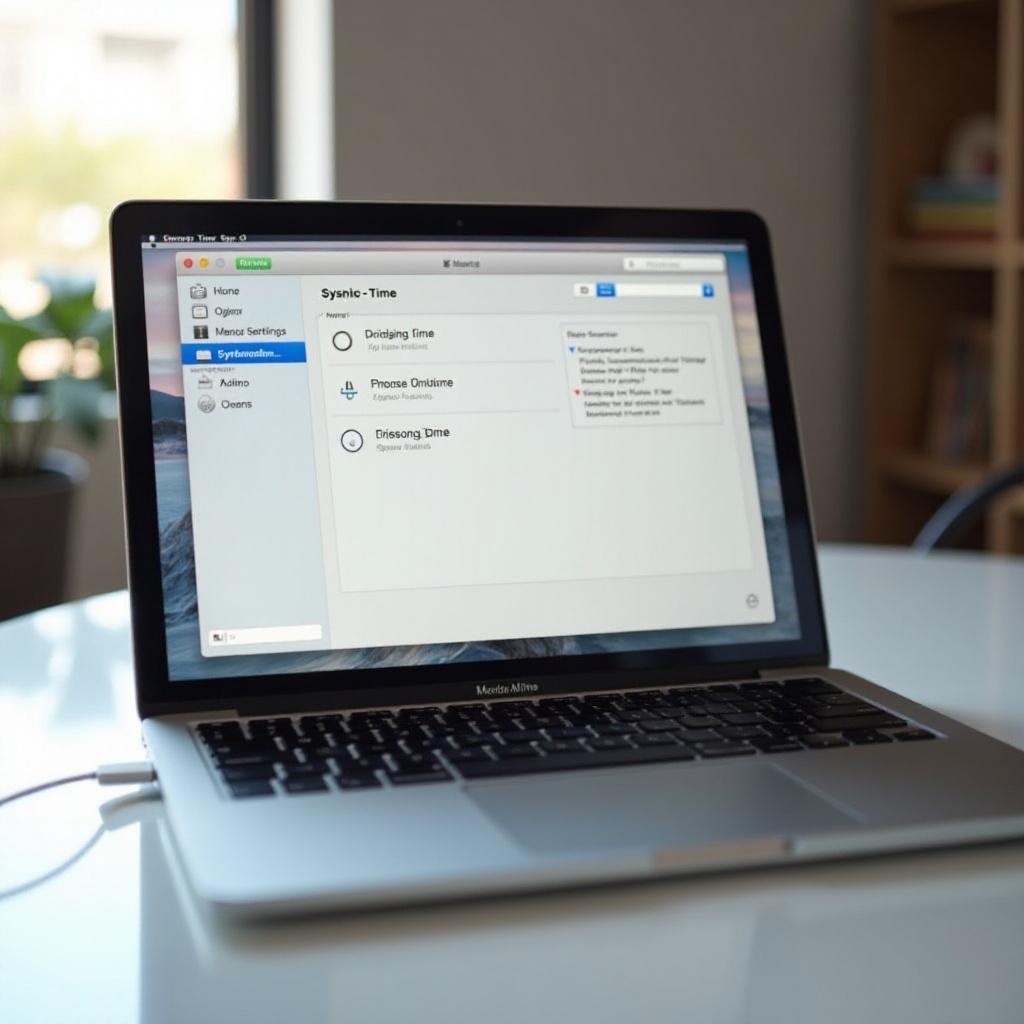
استخدام Terminal لإصلاح مشكلات الوقت
إذا كنت مرتاحًا لاستخدام Terminal، يمكنك استخدامه لضبط وقت الـ MacBook. وهذا مفيد بشكل خاص لأداء استكشاف متقدم للمشكلات. إليك طريقة بسيطة للقيام بذلك:
- افتح “Terminal” من مجلد “Applications > Utilities”.
- أدخل الأمر التالي لضبط التاريخ والوقت:
sudo systemsetup -setusingnetworktime off
sudo date mmddHHMMyyyy - كمثال:
sudo date 102411262023لتاريخ 24 أكتوبر 2023، الساعة 11:26 صباحًا.
بعد إدخال القيم الصحيحة وتنفيذ هذه الأوامر، يجب أن يعكس MacBook الوقت المحدث فورًا. تأكد من أن لديك امتيازات المسؤول لأن sudo يتطلب كلمة مرور المسؤول.

الخاتمة
الحفاظ على إعدادات الوقت في MacBook دقيقة أمر ضروري للعديد من الوظائف والصحة العامة للنظام. من خلال فهم واستخدام خيارات ضبط الوقت التلقائية واليدوية، ومعالجة مشكلات المزامنة الشائعة، واستخدام Terminal لإصلاحات متقدمة، يمكنك التأكد من أن وقت MacBook صحيح دائمًا.
الأسئلة الشائعة
لماذا لا يقوم جهاز MacBook الخاص بي بتحديث الوقت تلقائيًا؟
قد لا يقوم جهاز MacBook الخاص بك بتحديث الوقت تلقائيًا بسبب مشاكل الشبكة، إعدادات المنطقة الزمنية غير الصحيحة، أو الحاجة إلى إعادة ضبط PRAM/NVRAM.
كيف يمكنني مزامنة وقت جهاز MacBook الخاص بي مع خادم وقت الإنترنت؟
قم بتمكين خيار ‘قم بتعيين التاريخ والوقت تلقائيًا’ في إعدادات ‘التاريخ والوقت’، مع التأكد من أن جهاز MacBook متصل بالإنترنت لأجل المزامنة.
هل يمكن أن تؤثر إعدادات الوقت غير الصحيحة على أداء جهاز MacBook الخاص بي؟
نعم، يمكن أن تؤدي إعدادات الوقت غير الصحيحة إلى تعطل تحديثات البرامج، ومزامنة iCloud، والمهام الأخرى التي تعتمد على الوقت، مما يؤدي إلى مشاكل محتملة في أداء النظام.

